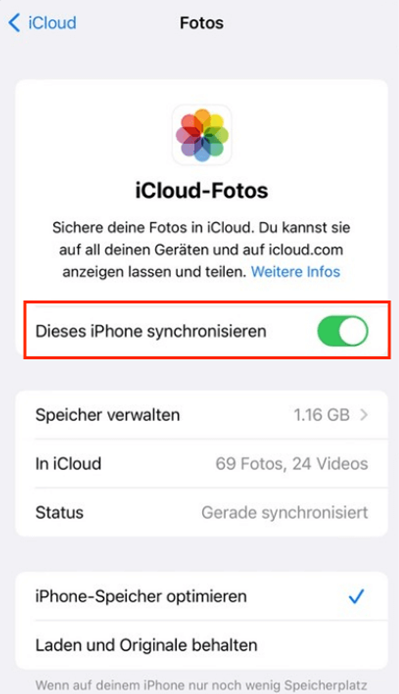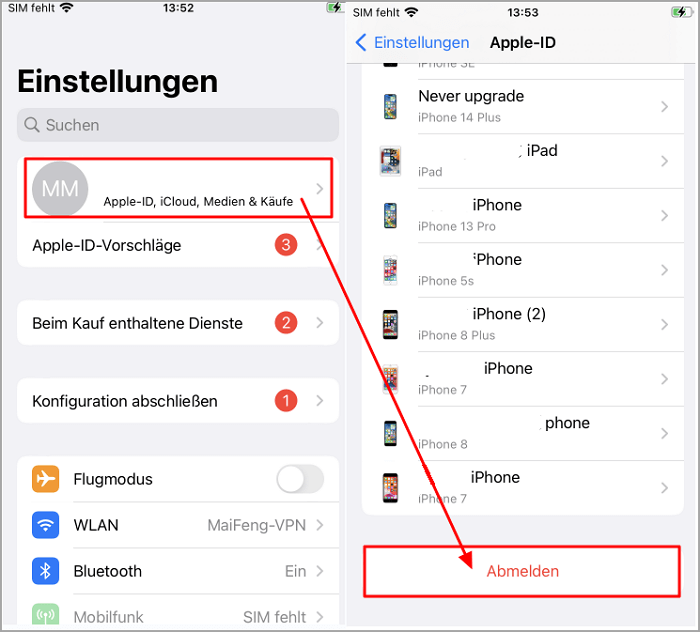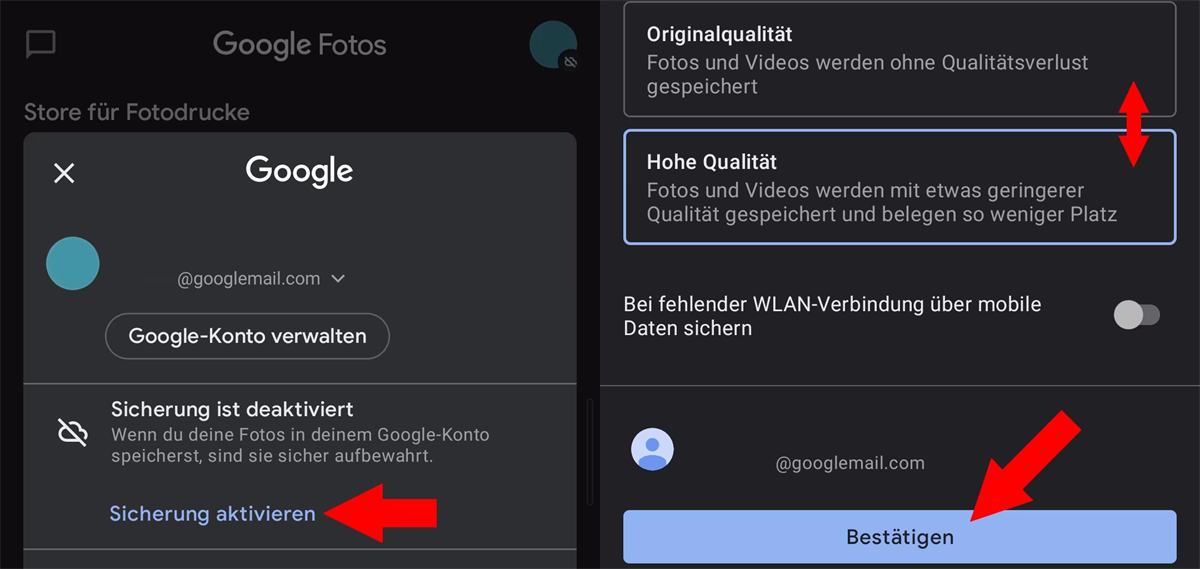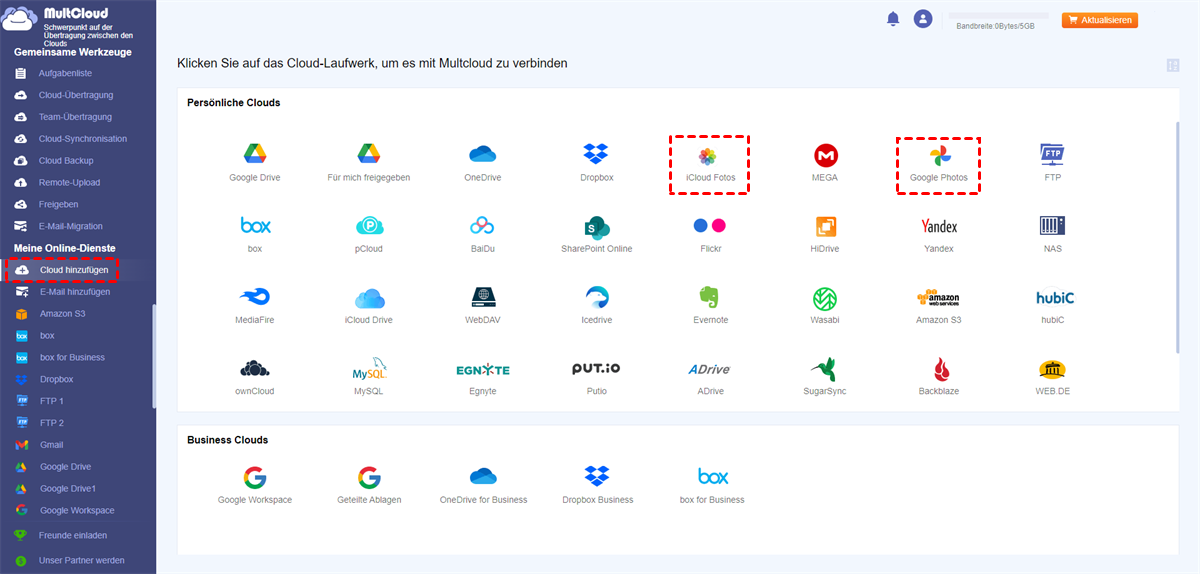Können Sie Fotos vom iPhone löschen, aber in iCloud behalten?
Als Kerndienst von Apple funktioniert iCloud nahtlos mit iOS- und macOS-Geräten, indem es Ihre Daten automatisch online synchronisiert. Während iCloud Ihnen den Zugriff auf Clouds über Geräte, die Sicherung Ihres lokalen Speichers und das Teilen von Fotos zwischen iCloud-Konten erleichtert, erschwert es Ihnen auch die übersichtliche Verwaltung Ihrer Fotos und Videos. Denn alles, was Sie auf Ihrem iPhone löschen, wird auch aus iCloud gelöscht, solange die iCloud-Fotosynchronisierungsfunktion aktiviert ist.
Wenn Sie Ihren iPhone-Speicherplatz freigeben möchten, indem Sie einige Fotos löschen, diese aber weiterhin als Backups in iCloud behalten, gibt es dann eine Methode, Fotos vom iPhone, aber nicht aus iCloud zu löschen? Tatsächlich unterstützt Apple das Löschen von Fotos vom iPhone, aber nicht aus iCloud nicht. In diesem Artikel finden Sie jedoch einige manuelle Lösungen.
Wie kann ich Fotos vom iPhone löschen, aber nicht von iCloud? 3 einfache Lösungen
Nachfolgend finden Sie drei einfache Methoden, die wir als effektiv getestet haben. Sie können eine auswählen und der Schritt-für-Schritt-Anleitung folgen, um zu erfahren, wie Sie Fotos auf dem iPhone, aber nicht in iCloud löschen.
Methode 1. Fotos vom iPhone löschen, aber in iCloud behalten, indem Sie iCloud-Fotos deaktivieren.
Schritt 1. Öffnen Sie die Einstellungen Ihres iPhones und öffnen Sie Ihre Apple-ID.
Schritt 2. Öffnen Sie Ihre iCloud und wählen Sie Fotos.
Schritt 3. Deaktivieren Sie „Dieses iPhone synchronisieren“ in iCloud-Fotos. Dann können Sie Fotos von Ihrem iPhone löschen.
Tipp: Wenn die Option „iPhone-Speicher optimieren“ aktiviert ist, werden Sie gefragt, ob Sie eine Kopie des iCloud-Fotoordners auf Ihr iPhone übertragen möchten oder nicht. Sie können „Vom iPhone entfernen“ oder „Fotos und Videos herunterladen“ wählen. Die iCloud-Originale bleiben erhalten.
Methode 2. Fotos vom iPhone löschen, aber in iCloud behalten, indem Sie das iCloud-Konto wechseln
Schritt 1. Öffnen Sie die Einstellungen Ihres iPhones und öffnen Sie Ihre Apple-ID.
Schritt 2. Gehen Sie zum Ende der Seite und tippen Sie auf „Abmelden“. Melden Sie sich dann mit Ihrer Apple-ID von diesem iCloud-Konto ab.
Schritt 3. Öffnen Sie die Einstellungen und wählen Sie Apple ID, um sich mit einem anderen iCloud-Konto anzumelden. Wenn Sie Fotos von Ihrem iPhone löschen, werden die Änderungen nicht mit Ihrem alten iCloud-Konto synchronisiert.
Methode 3. Fotos vom iPhone löschen, aber in iCloud behalten, indem Sie iCloud-Alternativen verwenden
Wenn Sie Fotos in iCloud behalten, aber auf Ihrem iPhone löschen möchten, können Sie iCloud-Fotos-Alternativen verwenden, um Ihre iPhone-Fotos weiterhin online zu synchronisieren, ohne dass Ihre iCloud-Fotos dadurch beeinträchtigt werden.
Schritt 1. Laden Sie die Google Fotos-App aus dem App Store herunter und installieren Sie sie.
Schritt 2. Öffnen Sie die App und erstellen Sie ein Google-Konto, um sich anzumelden.
Schritt 3. Tippen Sie auf das Kontosymbol in der oberen rechten Ecke und wählen Sie „Sicherung aktivieren“.
Schritt 4. Wählen Sie die gewünschten Einstellungen und tippen Sie auf „Bestätigen“.
iCloud-Fotos in einer anderen Cloud sichern, bevor Sie sie löschen
Wenn Sie Fotos von Ihrem iPhone löschen möchten, aber befürchten, dass diese Fotos versehentlich aus iCloud gelöscht werden könnten, können Sie Ihre iCloud-Fotos vor dem Löschen in einem anderen Cloud-Speicher sichern, der nicht mit Ihrem iPhone synchronisiert ist. Auf diese Weise können Ihre Fotos sicher online gespeichert werden, selbst wenn Sie sie von Ihrem iPhone löschen.
Aber wie überträgt man Fotos und Videos von iCloud auf einen anderen Cloud-Speicherdienst, ohne zeitaufwändiges Herunterladen und Hochladen? Nun, Sie können einen professionellen Cloud-Migrationsdienst, MultCloud, verwenden, um große Dateien mit einem einzigen Klick schnell von einer Cloud in eine andere zu übertragen.
MultCloud bietet eine sichere Weboberfläche und gut gestaltete mobile Apps für die Cloud-Dateiverwaltung und die Cloud-zu-Cloud-Übertragung. Es unterstützt jetzt mehr als 30 beliebte Clouds und On-Premise-Dienste.

- Cloud-Übertragung: Schnelle Übertragung von Daten zwischen Clouds mit nur einem Klick.
- Team-Übertragung: Massenmigration zwischen Business-Cloud-Konten.
- Cloud-Backup: Backup von Cloud zu Cloud und direkte Wiederherstellung.
- Cloud-Synchronisation: Einweg/Zweiweg/Echtzeit und 7 weitere Synchronisationsmodi.
Sichern Sie Fotos von iCloud auf Google Fotos per Cloud-Übertragung
Um iCloud Fotos in einer anderen Cloud zu sichern, ist Google Fotos ein gutes Ziel, da es 15 GB kostenlosen Speicherplatz bietet und iCloud Fotos ähnelt, aber keine enge Verbindung zu Ihrem iPhone hat. Daher nehmen wir hier den Wechsel von iCloud Photos zu Google Fotos als Beispiel. Sie können auch die folgenden Schritte ausführen, um Ihre iCloud Fotos in andere Clouds zu übertragen.
Schritt 1. Melden Sie sich bei MultCloud an und melden Sie sich an.
Schritt 2. Klicken Sie auf „Cloud hinzufügen“ und wählen Sie das iCloud Fotos-Symbol. Melden Sie sich dann mit Ihrer Apple-ID an und führen Sie die Zwei-Faktor-Authentifizierung durch, um es zu MultCloud hinzuzufügen. Fügen Sie anschließend Ihr Google Fotos-Konto auf die gleiche Weise hinzu.
Schritt 3. Wechseln Sie zur Seite „Cloud-Übertragung“, wählen Sie iCloud-Fotos und -Videos als Quelle und wählen Sie ein Album in Google Fotos als Ziel. Klicken Sie dann auf „Jetzt übertragen“ und MultCloud verschiebt die ausgewählten Daten so schnell wie möglich von iCloud zu Google Fotos.
Zum Schluss
Jetzt haben Sie alle Methoden erfahren, wie Sie Fotos vom iPhone löschen, aber in iCloud behalten. Sie können die Methode wählen, die für Sie am besten geeignet ist. Sie müssen jedoch trotzdem vorsichtig sein, wenn Sie nicht versehentlich Ihre Fotos sowohl von Ihrem iPhone als auch von iCloud verlieren möchten. Wenn einer Ihrer Cloud-Speicherdienste fast voll ist, können Sie außerdem das im Artikel erwähnte MultCloud verwenden, um Google Fotos nahtlos auf ein anderes Konto zu übertragen oder zwischen anderen Konten zu übertragen, ohne sie herunterladen und hochladen zu müssen.
FAQs: Bilder auf iPhone löschen, aber in iCloud behalten
Werden Fotos, die ich von meinem iPhone lösche, auch aus iCloud gelöscht?
Nein, wenn Sie Fotos von Ihrem iPhone mit den in dieser Anleitung beschriebenen Methoden löschen, werden sie nur von Ihrem Gerät und nicht aus iCloud gelöscht.
Was passiert, wenn ich die iCloud-Fotomediathek auf meinem iPhone deaktiviere?
Wenn Sie die iCloud-Fotomediathek auf Ihrem iPhone deaktivieren, kann Ihr Gerät keine Fotos mehr mit iCloud synchronisieren. Allerdings bedeutet das auch, dass neue Fotos, die Sie mit Ihrem iPhone aufgenommen haben, erst dann in iCloud hochgeladen werden, wenn Sie die Funktion wieder aktivieren.
Wie kann ich auf verschiedenen Geräten auf meine iCloud-Fotos zugreifen?
Sie können auf verschiedenen Geräten auf Ihre iCloud-Fotos zugreifen, indem Sie sich bei Ihrem iCloud-Konto anmelden und die iCloud-Fotomediathek auf jedem Gerät aktivieren. Dadurch wird sichergestellt, dass Ihre Fotos auf allen Ihren Apple-Geräten synchronisiert werden.
Welche Vorteile bietet die Verwendung von MultCloud zur Verwaltung von Fotos?
MultCloud vereinfacht die Fotoverwaltung, indem es eine einheitliche Schnittstelle für mehrere Cloud-Speicherdienste bietet. Sie können damit Fotos zwischen verschiedenen Plattformen übertragen und synchronisieren, Backups planen und die Sicherheit Ihrer Daten verbessern.
MultCloud unterstützt Clouds
-
Google Drive
-
Google Workspace
-
OneDrive
-
OneDrive for Business
-
SharePoint
-
Dropbox
-
Dropbox Business
-
MEGA
-
Google Photos
-
iCloud Photos
-
FTP
-
box
-
box for Business
-
pCloud
-
Baidu
-
Flickr
-
HiDrive
-
Yandex
-
NAS
-
WebDAV
-
MediaFire
-
iCloud Drive
-
WEB.DE
-
Evernote
-
Amazon S3
-
Wasabi
-
ownCloud
-
MySQL
-
Egnyte
-
Putio
-
ADrive
-
SugarSync
-
Backblaze
-
CloudMe
-
MyDrive
-
Cubby